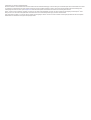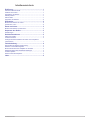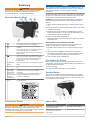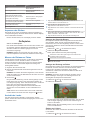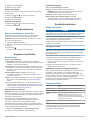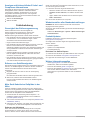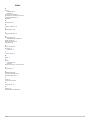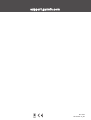APPROACH
®
Z80
Benutzerhandbuch

© 2018 Garmin Ltd. oder deren Tochtergesellschaften
Alle Rechte vorbehalten. Gemäß Urheberrechten darf dieses Handbuch ohne die schriftliche Genehmigung von Garmin weder ganz noch teilweise kopiert werden. Garmin behält sich das Recht
vor, Änderungen und Verbesserungen an seinen Produkten vorzunehmen und den Inhalt dieses Handbuchs zu ändern, ohne Personen oder Organisationen über solche Änderungen oder
Verbesserungen informieren zu müssen. Unter www.garmin.com finden Sie aktuelle Updates sowie zusätzliche Informationen zur Verwendung dieses Produkts.
Garmin
®
, das Garmin Logo und Approach
®
sind Marken von Garmin Ltd. oder deren Tochtergesellschaften und sind in den USA und anderen Ländern eingetragen. Garmin Express
™
ist eine
Marke von Garmin Ltd. oder deren Tochtergesellschaften. Diese Marken dürfen nur mit ausdrücklicher Genehmigung von Garmin verwendet werden.
Apple
®
ist eine Marke von Apple Inc. und ist in den USA und anderen Ländern eingetragen. Windows
®
ist eine in den USA und anderen Ländern eingetragene Marke der Microsoft Corporation.
Weitere Marken und Markennamen sind Eigentum ihrer jeweiligen Inhaber.

Inhaltsverzeichnis
Einführung...................................................................... 1
Übersicht über das Gerät............................................................1
Aufladen des Geräts................................................................... 1
Einschalten des Geräts...............................................................1
Standby-Modus...........................................................................1
Status-LEDs................................................................................1
Anpassen des Okulars................................................................2
Golfspielen...................................................................... 2
Messen der Distanz zur Fahne................................................... 2
Ansicht des Lochs.......................................................................2
Etwas anvisieren............................................................ 3
Messen der Distanz zu einem Ziel..............................................3
Anpassen des Geräts..................................................... 3
Einstellungen.............................................................................. 3
Geräteinformationen...................................................... 3
Pflege des Geräts....................................................................... 3
Technische Daten....................................................................... 3
Anzeigen aufsichtsrechtlicher E-Label- und Compliance-
Informationen.............................................................................. 4
Fehlerbehebung............................................................. 4
Genauigkeit der Entfernungsmessung....................................... 4
Erfassen von Satellitensignalen................................................. 4
Mein Gerät findet keine Golfplätze in der Nähe.......................... 4
Wiederherstellen aller Standardeinstellungen............................ 4
Produkt-Updates......................................................................... 4
Weitere Informationsquellen....................................................... 4
Index................................................................................ 5
Inhaltsverzeichnis i


Einführung
WARNUNG
Lesen Sie alle Produktwarnungen und sonstigen wichtigen
Informationen der Anleitung "Wichtige Sicherheits- und
Produktinformationen", die dem Produkt beiliegt.
Übersicht über das Gerät
À
Drücken Sie die Taste, um das Menü zu öffnen
und die Menüoptionen zu durchblättern.
Á
Drücken Sie die Taste, um das Gerät einzu-
schalten.
Drücken Sie die Taste, um das Menü zu öffnen
und die Menüoptionen zu durchblättern.
Halten Sie diese Taste gedrückt, um das Gerät
auszuschalten.
Â
Drücken Sie die Taste, um die Entfernung mit
dem Laser zu messen. Während des Golfspiels
wird der Fahnensucher automatisch gestartet.
Drücken Sie die Taste, um Menüoptionen
auszuwählen.
Ã
Anpassbarer
Diopter
Drehen Sie das Okular, um das Display scharf zu
stellen.
Ä
Status-LED Zeigt den Gerätestatus und den Akkuladestand
an.
Å
Schutzkappe
Micro-USB-
Anschluss für
Stromversor-
gung und Daten
(unter der
Schutzkappe)
Ziehen Sie sie nach oben, um auf den Micro-USB-
Anschluss für Stromversorgung und Daten
zuzugreifen.
Verbinden Sie ein kompatibles USB-Kabel, um
das Gerät aufzuladen oder Daten über den
Computer zu übertragen.
Æ
Gerätebezeich-
nung
Zeigen Sie die Identifizierung und Zertifizierung
des Herstellers an.
Aufladen des Geräts
WARNUNG
Dieses Produkt ist mit einem Lithium-Ionen-Akku ausgestattet.
Vermeiden Sie Verletzungen oder Schäden infolge einer
Überhitzung des Akkus, indem Sie das Gerät so lagern, dass es
vor direkter Sonneneinstrahlung geschützt ist.
HINWEIS
Zum Schutz vor Korrosion sollten Sie den USB-Anschluss, die
Schutzkappe und den umliegenden Bereich vor dem Aufladen
oder dem Anschließen an einen Computer sorgfältig
abtrocknen.
Die Stromversorgung des Geräts erfolgt über einen integrierten
Lithium-Ionen-Akku, der über eine Steckdose oder einen USB-
Anschluss am Computer aufgeladen werden kann.
HINWEIS: Das Gerät kann nicht außerhalb des zugelassenen
Temperaturbereichs aufgeladen werden (Technische Daten,
Seite 3).
1
Heben Sie die Schutzkappe über dem Mini-USB-Anschluss
an.
2
Stecken Sie das schmale Ende des USB-Kabels in den USB-
Anschluss am Gerät.
3
Verbinden Sie das breite Ende des USB-Kabels mit einer
externen Stromquelle, z. B. mit einem AC-Netzadapter oder
einem USB-Anschluss am Computer.
4
Laden Sie das Gerät vollständig auf.
TIPP: Sie können das Gerät ausschalten, damit es schneller
aufgeladen wird.
Stromsparen beim Aufladen des Geräts
Sie können während des Aufladevorgangs das Display des
Geräts und alle anderen Funktionen ausschalten.
1
Schließen Sie das Gerät an eine externe Stromversorgung
an.
2
Halten Sie die Taste 4 bis 5 Sekunden lang gedrückt.
Das Display wird ausgeschaltet, und das Gerät wechselt in
einen Akkulademodus mit geringem Stromverbrauch.
3
Laden Sie das Gerät vollständig auf.
Einschalten des Geräts
Wenn Sie das Gerät zum ersten Mal einschalten, werden Sie
aufgefordert, eine Sprache und Maßeinheiten auszuwählen und
die Driver-Distanz einzugeben.
1
Drücken Sie .
2
Folgen Sie den Anweisungen auf dem Display.
Standby-Modus
Zum Schonen des Akkus wechselt das Gerät in den Standby-
Modus, wenn es nicht verwendet wird. Das Gerät wird aktiviert,
wenn Sie es so halten, dass Ihr Daumen in der Einsparung auf
der Unterseite des Geräts liegt.
Status-LEDs
Verhalten der LED Status
Leuchtet blau (5 Sekunden lang
nach dem Einschalten)
Das Gerät ist eingeschaltet.
Abwechselnd rot und blau
(5 Sekunden lang nach dem
Einschalten)
Der Akku ist schwach.
Einführung 1

Verhalten der LED Status
Aus Das Gerät befindet sich im
aktiven Modus.
Blinkt langsam blau Das Gerät befindet sich im
Standby-Modus.
Leuchtet rot (nachdem die Einschalt-
taste gedrückt gehalten wurde)
Das Gerät ist ausgeschaltet.
Blinkt schnell rot (wenn mit einer
Stromquelle verbunden)
Das Gerät wird im Energiespar-
modus aufgeladen.
Leuchtet blau und blinkt rot (wenn
mit einer Stromquelle verbunden)
Das Gerät wird aufgeladen.
Leuchtet rot (wenn mit einer
Stromquelle verbunden)
Der Ladevorgang ist abge-
schlossen.
Blinkt langsam rot Ein Software-Update läuft.
Anpassen des Okulars
Das Gerät ist mit einem anpassbaren Okular ausgestattet (+/-
4 Dioptrienausgleich). Auf diese Weise können Sie das Display
auf Ihre Sehstärke einstellen.
Drehen Sie das Okular, um das Display scharf zu stellen.
Golfspielen
Wählen Sie Golf spielen.
Das Gerät erfasst Satelliten und berechnet Ihre Position. Der
am nächsten gelegene Golfplatz ist ausgewählt, und das der
aktuellen Position am nächsten gelegene Loch wird
automatisch angezeigt.
HINWEIS: Wählen Sie einen Platz aus der Liste aus, falls
mehrere Golfplätze in der Nähe der aktuellen Position liegen.
Messen der Distanz zur Fahne
Verwenden Sie den Fahnensucher, um die Fahne anzuvisieren
und die Distanz von der aktuellen Position zur Fahne zu
messen. Mit dieser Funktion können Sie eine genaue Distanz
zur Fahne erhalten, wobei andere Objekte im Hintergrund
herausgefiltert werden.
1
Beginnen Sie eine Runde Golf.
2
Richten Sie die Zielmarke des Entfernungsmessers auf die
Fahne aus.
HINWEIS: Sie erzielen die besten Ergebnisse, wenn Sie das
Gerät ruhig halten und die Zielmarke auf die Fahne und nicht
auf den Pin ausrichten.
3
Drücken Sie .
Die gemessene Entfernung zum Pin wird angezeigt. Auf der
Karte wird an der mit dem Laser gemessenen Distanz ein
roter Bogen angezeigt. Wenn das Gerät die Fahne anvisieren
kann, wird ein Fahnensymbol angezeigt und der
Distanzbogen ist gelb. Außerdem wechselt die Karte der
Ansicht des Lochs automatisch zu einer Nahansicht des
Grüns.
TIPP: Kehren Sie zur Ansicht des Lochs zurück, indem Sie
mit dem Gerät nicht mehr aufs Grün zeigen und drücken.
Ansicht des Lochs
Auf dem Gerät wird das aktuelle Loch angezeigt, das Sie
spielen. Zudem führt das Gerät den Übergang zum neuen Loch
automatisch durch.
À
Zeigt Distanzen zum Anfang des Fairways und zum vorderen und
hinteren Bereich von Hindernissen an.
Á
Zeigt die Nummer des aktuellen Lochs an.
Â
Zeigt das Par für das aktuelle Loch an.
Ã
Zeigt Distanzen zum vorderen, mittleren und hinteren Bereich des
Grüns an.
Ä
Zeigt Layup-Distanzen zum mittleren Bereich des Grüns an.
Die Farben geben die Distanz in Metern oder Yards an: Rot = 100,
Weiß = 150, Blau = 200, Gelb = 250.
Å
Zeigt die Driver-Distanz an, wenn Sie beim Abschlag sind.
Anzeigen der PlaysLike Distanz
Die PlaysLike-Distanz berücksichtigt Höhenunterschiede auf
dem Golfplatz. Dafür wird die angepasste Distanz bis zu
Hindernissen und zum Grün angezeigt. Bei den mit dem Laser
gemessenen Distanzen werden ebenfalls Höhenunterschiede
berücksichtigt.
1
Wählen Sie bzw. , um das Menü zu öffnen.
2
Wählen Sie PlaysLike Distanzen.
Neben jeder Distanz wird ein Symbol angezeigt.
Die Distanz scheint beim Spiel aufgrund von Höhenunter-
schieden größer als erwartet.
Die Distanz ist beim Spiel wie erwartet.
Die Distanz ist beim Spiel aufgrund von Höhenunterschieden
kürzer als erwartet.
Anzeigen der Richtung zur Fahne
Die PinPointer Funktion ist ein Kompass, der Richtungshinweise
bereitstellt, wenn Sie das Grün nicht sehen können. Diese
Funktion kann Sie dabei unterstützen, einen Schlag
auszurichten, selbst wenn Sie zwischen Bäumen oder tief in
einem Bunker sind.
HINWEIS: Verwenden Sie die PinPointer Funktion nicht in
einem Golfwagen. Störungen vom Golfwagen können die
Genauigkeit des Kompasses beeinflussen.
1
Wählen Sie bzw. , um das Menü zu öffnen.
2
Wählen Sie PinPointer.
Der Kompass zeigt auf die Position der Fahne. Auf der Karte
wird ein Kegel angezeigt, um Ihnen die Orientierung zur
Fahne zu erleichtern.
TIPP: Drücken Sie eine beliebige Taste, um zur Ansicht des
Lochs zurückzukehren.
Ändern von Löchern
Sie können die Löcher manuell über die Seite der Ansicht des
Lochs ändern.
1
Wählen Sie bzw. , um das Menü zu öffnen.
2 Golfspielen

2
Wählen Sie Loch ändern.
3
Wählen Sie eine Option.
Ändern des Platzes
Sie können den Platz manuell über die Seite der Ansicht des
Lochs ändern.
1
Wählen Sie bzw. , um das Menü zu öffnen.
2
Wählen Sie Platz ändern.
3
Wählen Sie eine Option.
Beenden einer Runde
1
Wählen Sie bzw. , um das Menü zu öffnen.
2
Wählen Sie Beenden.
Etwas anvisieren
Messen der Distanz zu einem Ziel
Messen Sie mit dem Gerät die Distanz von der aktuellen
Position zu einem Ziel, z. B. auf einer Driving Range.
HINWEIS: Das Gerät kann Distanzen zwischen 5 und 320 m
(5,5 und 350 Yard messen).
1
Wählen Sie Etwas anvisieren.
2
Richten Sie die Zielmarke des Entfernungsmessers auf das
Ziel aus.
3
Drücken Sie .
Die gemessene Entfernung wird angezeigt.
Anpassen des Geräts
Einstellungen
Wählen Sie Einstellungen.
Turniermodus: Deaktiviert die PinPointer und PlaysLike
Distanzfunktionen. Die Verwendung dieser Funktionen ist bei
offiziellen Turnieren nicht gestattet.
Driver-Distanz: Legt die durchschnittliche Distanz fest, die der
Ball beim Drive zurücklegt. Die Distanz wird als Bogen auf
der Seite der Ansicht des Lochs angezeigt, wenn Sie beim
Abschlag sind.
Kompasskalibrierung: Ermöglicht es Ihnen, den
Kompasssensor manuell zu kalibrieren (Kalibrieren des
Kompasses, Seite 3).
System: Legt Systemeinstellungen fest, z. B. die Textsprache
des Geräts und die Maßeinheiten (Systemeinstellungen,
Seite 3).
Info: Zeigt Geräteinformationen an, z. B. die Geräte-ID, die
Softwareversion, aufsichtsrechtliche Informationen und die
Lizenzvereinbarung (Anzeigen aufsichtsrechtlicher E-Label-
und Compliance-Informationen, Seite 4).
Kalibrieren des Kompasses
HINWEIS: Sie müssen den elektronischen Kompass im Freien
kalibrieren. Halten Sie sich nicht in der Nähe von Gegenständen
auf, die Magnetfelder beeinflussen, wie Autos, Gebäude oder
überirdische Stromleitungen.
Das Gerät wurde werkseitig kalibriert und verwendet
standardmäßig die automatische Kalibrierung. Wenn die
PinPointer Funktion nicht ordnungsgemäß arbeitet,
beispielsweise wenn Sie lange Strecken zurückgelegt haben
oder hohe Temperaturveränderungen aufgetreten sind, können
Sie den Kompass manuell kalibrieren.
1
Wählen Sie Einstellungen > Kompasskalibrierung.
2
Folgen Sie den Anweisungen auf dem Display.
Systemeinstellungen
Wählen Sie Einstellungen > System.
Sprache: Stellt die Textsprache des Geräts ein.
HINWEIS: Das Ändern der Textsprache wirkt sich nicht auf
Benutzereingaben oder Kartendaten aus.
Einheiten: Richtet die Maßeinheit für Distanzen ein.
Werkseinstellungen wiederherstellen: Setzt alle
Geräteeinstellungen auf die Werkseinstellungen zurück
(Wiederherstellen aller Standardeinstellungen, Seite 4).
Geräteinformationen
Pflege des Geräts
HINWEIS
Bewahren Sie das Gerät nicht an Orten auf, an denen es evtl.
über längere Zeit sehr hohen oder sehr niedrigen Temperaturen
ausgesetzt ist, da dies zu Schäden am Gerät führen kann.
Verwenden Sie keine chemischen Reinigungsmittel,
Lösungsmittel oder Insektenschutzmittel, die die Kunststoffteile
oder die Oberfläche beschädigen könnten.
Bringen Sie die Schutzkappe sicher an, um Schäden am USB-
Anschluss zu vermeiden.
Reinigen des Geräts
HINWEIS
Reinigen Sie das Objektiv nicht mit einem trockenen Tuch. Bei
der Verwendung eines trockenen Tuches könnte das Objektiv
beschädigt werden.
Verwenden Sie keine chemischen Reinigungsmittel oder
Lösungsmittel, die die Kunststoffteile beschädigen könnten.
1
Wischen Sie das Gehäuse und das Objektiv mit einem
weichen, kratzfreien Tuch ab, das mit Wasser oder Alkohol
befeuchtet ist.
2
Wischen Sie das Gehäuse trocken, und lassen Sie das
Objektiv an der Luft trocknen.
Aufbewahrung über einen längeren Zeitraum
Wenn Sie das Gerät voraussichtlich mehrere Monate lang nicht
verwenden, sollte der Akku vor der Aufbewahrung eine
Restladung von mindestens 50 % aufweisen. Sie sollten das
Gerät an einem kühlen und trockenen Ort aufbewahren, an dem
die Temperaturen normalen Haushaltsbedingungen
entsprechen. Nach der Aufbewahrung sollten Sie das Gerät vor
der Verwendung vollständig aufladen.
Technische Daten
Batterietyp Wiederaufladbarer, integrierter Lithium-Ionen-
Akku
Batterie-Laufzeit Bis zu 15 Stunden bei normalem Gebrauch
Wasserdichtigkeit IEC 60529, IPX7*
Betriebstemperatur-
bereich
-10 ºC bis 55 ºC (14 ºF bis 131 ºF)
HINWEIS: Das Gerät schützt sich vor einem
Überhitzen und schaltet sich automatisch ab,
wenn die interne Temperatur den Betriebstempe-
raturbereich überschreitet.
Ladetemperaturbe-
reich
10 ºC bis 45 ºC (50 ºF bis 113 ºF)
* Das Gerät ist bis zu einer Tiefe von 1 Meter 30 Minuten
wasserbeständig. Weitere Informationen finden Sie unter
www.garmin.com/waterrating.
Etwas anvisieren 3

Anzeigen aufsichtsrechtlicher E-Label- und
Compliance-Informationen
Das Etikett für dieses Gerät wird in elektronischer Form
bereitgestellt. Das E-Label kann aufsichtsrechtliche
Informationen enthalten, beispielsweise von der FCC
ausgestellte Identifizierungsnummern oder regionale
Compliance-Zeichen, und auch anwendbare Produkt- und
Lizenzinformationen bieten.
1
Wählen Sie Einstellungen.
2
Wählen Sie Info.
Fehlerbehebung
Genauigkeit der Entfernungsmessung
Externe Faktoren können die Genauigkeit der
Entfernungsmessung beeinflussen, darunter das
Umgebungslicht, die Wetterbedingungen, das
Reflexionsvermögen des Ziels und die Größe des Ziels.
• Das Gerät kann längere Entfernungen bei schwächerem
Licht anvisieren, z. B. an bedeckten Tagen. Helles
Sonnenlicht minimiert das Messvermögen.
• Regen minimiert das Messvermögen.
• Das Gerät kann längere Entfernungen anvisieren, wenn die
Distanz zu besonders bunten, reflektierenden oder
glänzenden Objekten gemessen wird. Schwarze Objekte sind
wenig reflektierend und können bei kürzeren Entfernungen
anvisiert werden.
• Größere Objekte können einfacher anvisiert werden als
kleinere Objekte. Beispielsweise sollten Sie die Fahne
anvisieren und nicht den Pin.
• Das Gerät kann längere Entfernungen anvisieren, wenn der
Winkel zum Ziel etwa 90 Grad beträgt. Ein geringerer Winkel
zum Ziel schränkt das Messvermögen ein.
Erfassen von Satellitensignalen
Das Gerät benötigt möglicherweise eine ungehinderte Sicht zum
Himmel, um Satellitensignale zu erfassen. Uhrzeit und Datum
werden automatisch basierend auf der GPS-Position
eingerichtet.
1
Begeben Sie sich im Freien an eine für den Empfang
geeignete Stelle.
Die Oberseite des Geräts sollte zum Himmel gerichtet sein.
2
Warten Sie, während das Gerät Satelliten erfasst.
Es kann 30 bis 60 Sekunden dauern, bis Satellitensignale
erfasst werden.
Mein Gerät findet keine Golfplätze in der
Nähe
Falls ein Golfkarten-Update unterbrochen oder abgebrochen
wird, bevor es abgeschlossen wurde, fehlen evtl. Golfplatzdaten
auf dem Gerät. Zum Reparieren fehlender Golfplatzdaten
müssen Sie die Golfplätze erneut aktualisieren.
1
Verwenden Sie die Anwendung Garmin Express
™
, um
Golfkarten-Updates herunterzuladen und zu installieren
(Produkt-Updates, Seite 4).
2
Trennen Sie das Gerät sicher vom Computer (Entfernen des
USB-Kabels, Seite 4).
3
Gehen Sie nach draußen, und starten Sie eine Golfrunde, um
zu überprüfen, ob das Gerät Golfplätze in der Nähe findet.
Entfernen des USB-Kabels
Wenn das Gerät als Wechseldatenträger an den Computer
angeschlossen ist, müssen Sie es sicher vom Computer
trennen, damit es nicht zu Datenverlusten kommt. Wenn das
Gerät unter Windows
®
als tragbares Gerät verbunden ist, muss
es nicht sicher getrennt werden.
1
Führen Sie einen der folgenden Schritte aus:
• Windows: Klicken Sie in der Taskleiste auf das Symbol
Hardware sicher entfernen, und wählen Sie das Gerät
aus.
• Apple
®
: Wählen Sie das Gerät aus und dann die Option
Datei > Auswerfen.
2
Trennen Sie das Kabel vom Computer.
Wiederherstellen aller Standardeinstellungen
HINWEIS: Mit dieser Funktion werden alle vom Benutzer
eingegebenen Daten gelöscht.
Sie können alle Geräteeinstellungen auf die Werkseinstellungen
zurücksetzen.
Wählen Sie Einstellungen > System > Werkseinstellungen
wiederherstellen.
Produkt-Updates
Installieren Sie auf dem Computer Garmin Express
(www.garmin.com/express).
So erhalten Sie einfachen Zugriff auf folgende Dienste für
Garmin
®
Geräte:
• Software-Updates
• Updates von Golfplatzkarten
• Produktregistrierung
Einrichten von Garmin Express
1
Verbinden Sie das Gerät per USB-Kabel mit dem Computer.
2
Rufen Sie die Website www.garmin.com/express auf.
3
Folgen Sie den Anweisungen auf dem Bildschirm.
Weitere Informationsquellen
• Unter support.garmin.com finden Sie zusätzliche
Handbücher, Artikel und Software-Updates.
• Rufen Sie die Website garmin.com/golf auf.
• Rufen Sie die Website buy.garmin.com auf, oder wenden Sie
sich an einen Garmin Händler, wenn Sie weitere
Informationen zu optionalen Zubehör- bzw. Ersatzteilen
benötigen.
4 Fehlerbehebung

Index
A
Akku 1
aufbewahren 3
aufladen 1
Anpassen des Geräts 3
Ansicht Grün, Position der Fahne 2
Anzeigeeinstellungen 2
Aufladen 1
B
Benutzerprofil 1
D
Distanz, messen 2, 3
E
Einstellungen 1, 4
F
Fehlerbehebung 3, 4
G
Garmin Express 4
Aktualisieren der Software 4
Gerät, pflegen 3
Golfrunde, beenden 3
GPS, Signal 4
K
Karten, Symbole 2
Kompass 2
kalibrieren 3
L
Löcher, ändern 2
M
Menü 1
P
Plätze
auswählen 2, 3
spielen 2
Position der Fahne, Ansicht Grün 2
R
Ruhezustand 1
S
Satellitensignale 4
Software, aktualisieren 4
Systemeinstellungen 3
T
Tasten 1
Technische Daten 3
U
USB, trennen 4
Z
Zubehör 4
Zurücksetzen des Geräts 4
Index 5

support.garmin.com
Mai 2018
190-02355-32_0B
-
 1
1
-
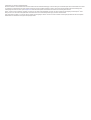 2
2
-
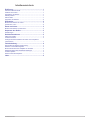 3
3
-
 4
4
-
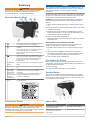 5
5
-
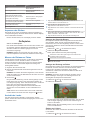 6
6
-
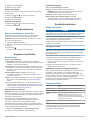 7
7
-
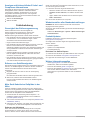 8
8
-
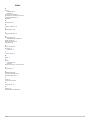 9
9
-
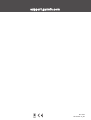 10
10
Garmin Approach Z80 Bedienungsanleitung
- Typ
- Bedienungsanleitung
- Dieses Handbuch eignet sich auch für
Verwandte Artikel
-
Garmin Approach Z80 Bedienungsanleitung
-
Garmin Approach G80 Benutzerhandbuch
-
Garmin Approach® G8 Benutzerhandbuch
-
Garmin Approach S62 Bedienungsanleitung
-
Garmin Approach® S60 Benutzerhandbuch
-
Garmin Approach® G7 Benutzerhandbuch
-
Garmin Paket Approach S40 in CT10 Bedienungsanleitung
-
Garmin Approach G12 Bedienungsanleitung
-
Garmin Approach S12 Bedienungsanleitung
-
Garmin vívoactive® 3 Benutzerhandbuch